如何在 Linux 上玩 VRChat

VRChat 是一款适用于 PC 的社交互动视频游戏。在 Linux 系统上轻松安装和运行 VRChat,享受用户创建的世界与社交互动。
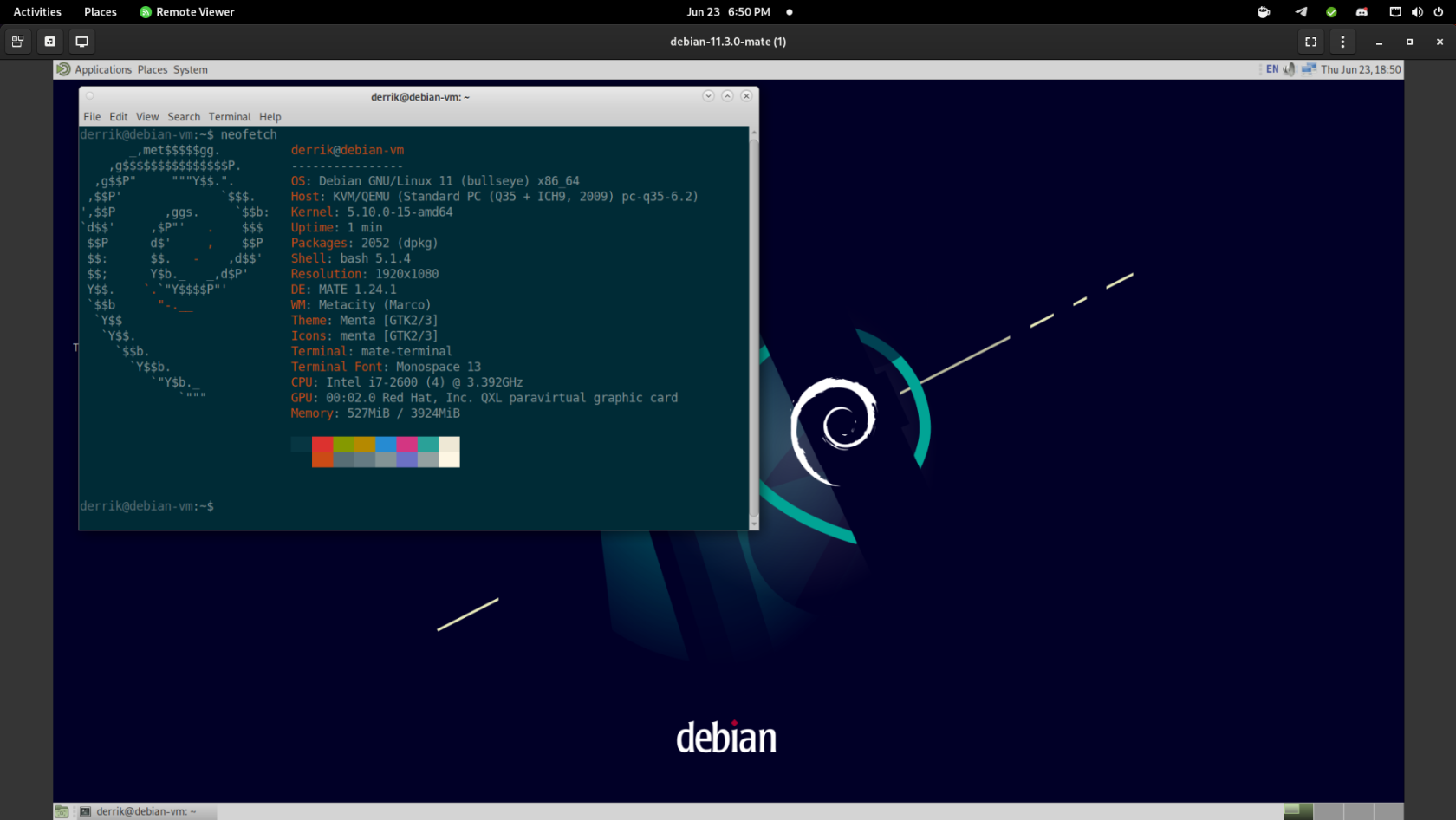
在 Linux 上通過 LAN 運行虛擬機的最簡單方法是使用Quickemu。該工具可自動配置和設置 Linux 上的QEMU 虛擬機,並使遠程連接(使用 Spice 協議)變得更加容易。
要安裝 Quickemu,您需要打開一個終端窗口。您可以通過按鍵盤上的Ctrl + Alt + T啟動終端窗口。
| 發行版 | 安裝命令 |
|---|---|
| Ubuntu |
sudo apt-add-repository ppa:flexiondotorg/quickemusudo apt updatesudo apt install quickemu
|
| Debian |
git clone --depth=1 https://github.com/wimpysworld/quickemucd Quickemu/./quickemu./quickget
|
| Arch Linux |
sudo pacman -S git base-develgit clone https://aur.archlinux.org/trizen.gitcd trizen/makepkg -sritrizen -S quickemu
|
| Fedora / OpenSUSE |
git clone --depth=1 https://github.com/wimpysworld/quickemucd Quickemu/./quickemu./quickget
|
注意:您必須安裝Quickemu 頁面上列出的依賴項,應用程序才能在 Debian 或其他發行版上正常運行。
使用 Quickemu 設置虛擬機非常簡單。以下是創建虛擬機的分步說明。
運行以下命令以查看可用的 Debian 虛擬機:
quickget debian
接著,按照下列步驟創建您的虛擬機:
quickget debian。quickget debian 11.3.0 mate。要使VM可以通過LAN進行訪問,請運行以下命令:
sudo quickemu --vm debian-11.3.0-mate.conf --display spice
安裝完成後,您需要在 Linux 或 Windows 上安裝遠程查看器以進行訪問。
| 操作系統 | 安裝命令 |
|---|---|
| Ubuntu | sudo apt install virt-viewer |
| Debian | sudo apt-get install virt-viewer |
| Arch Linux | sudo pacman -S virt-viewer |
| Fedora | sudo dnf install virt-viewer |
| OpenSUSE | sudo zypper install virt-viewer |
| Windows | 下載官方 MSI 安裝程序 |
在 Remote Viewer 應用程序中,輸入以下格式的地址以連接虛擬機:
spice://你的主機IP地址:端口
例如:spice://10.218.1.83:5930
選擇「連接」後,您將能夠通過 LAN 訪問您的虛擬機,享受虛擬化的便利!
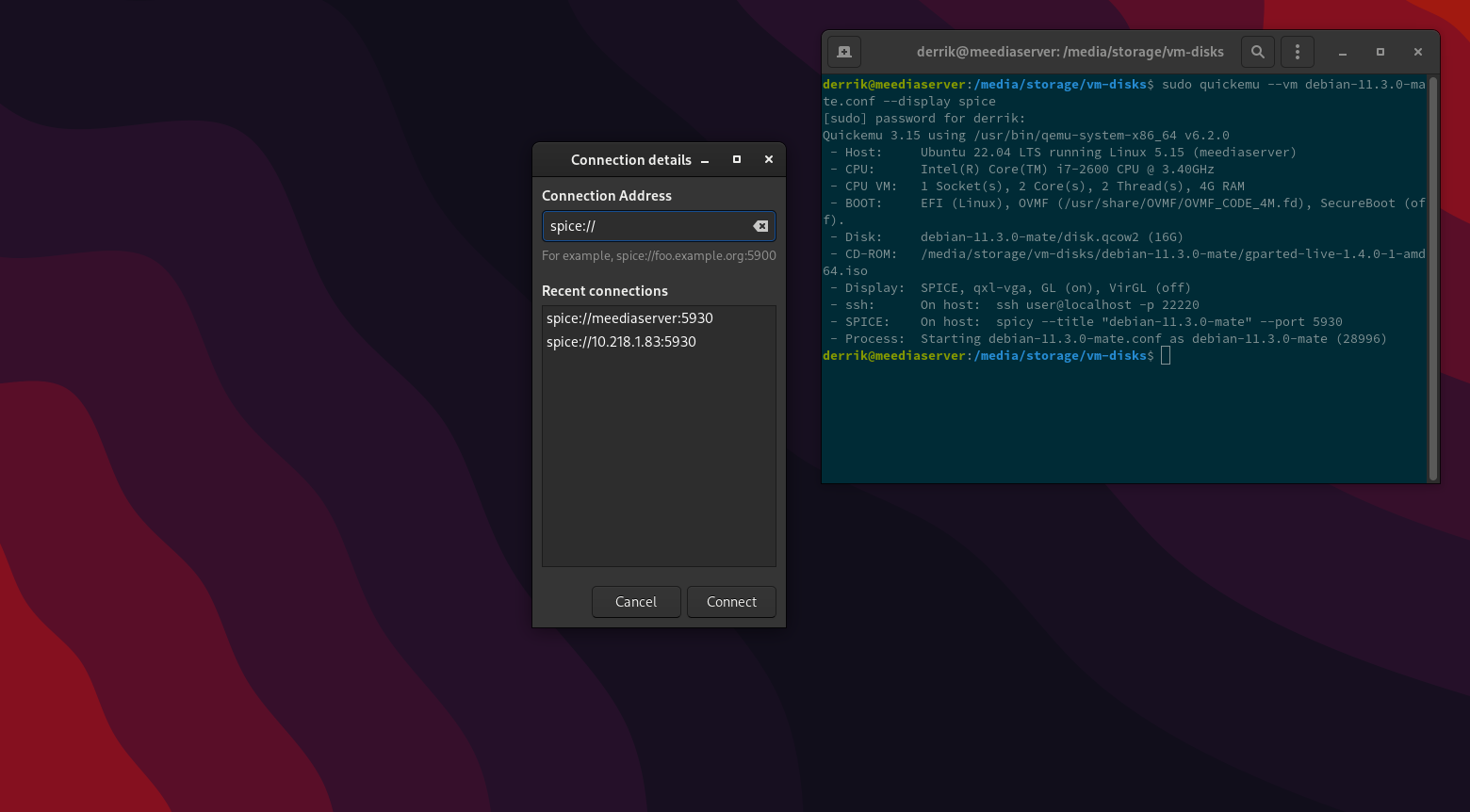
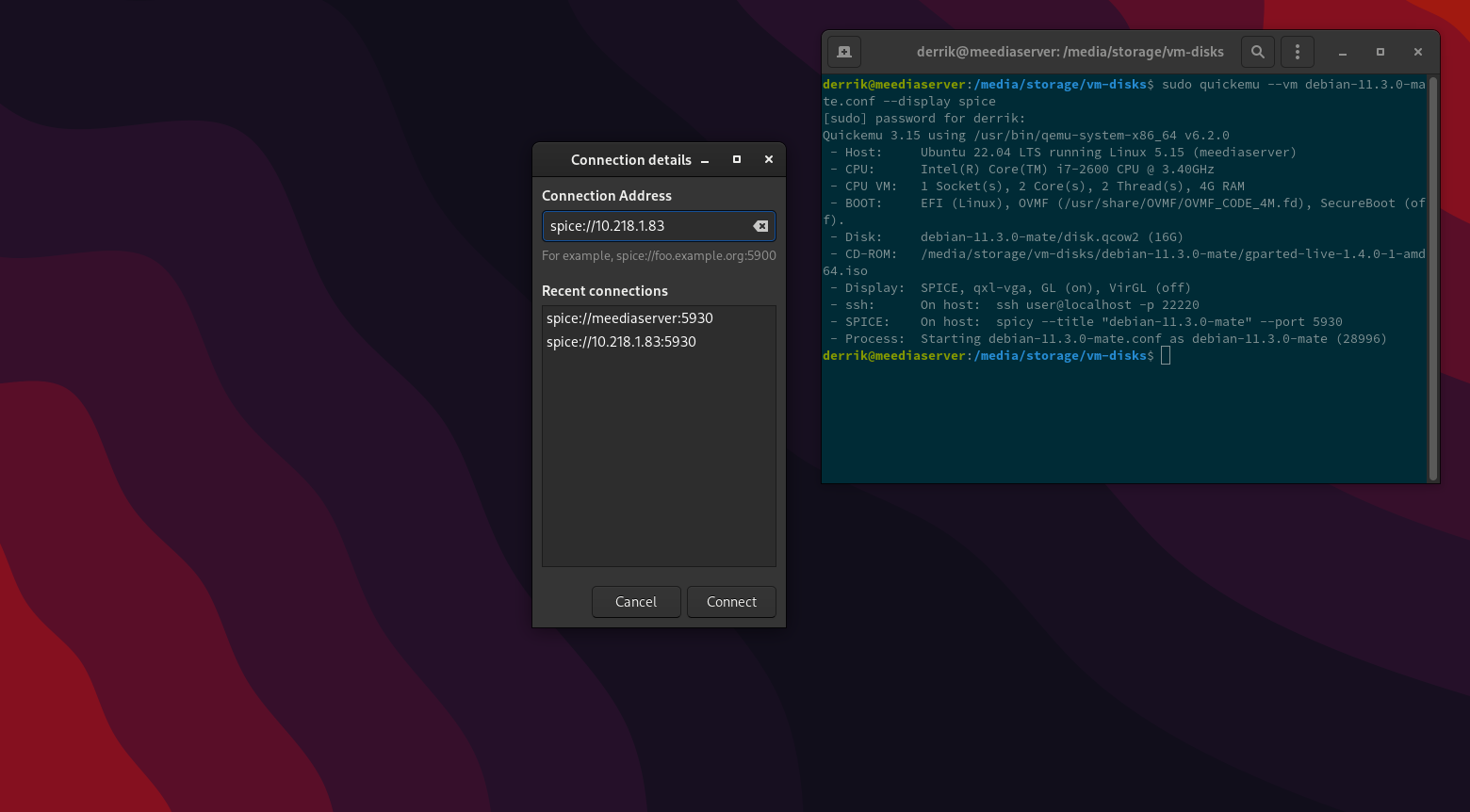
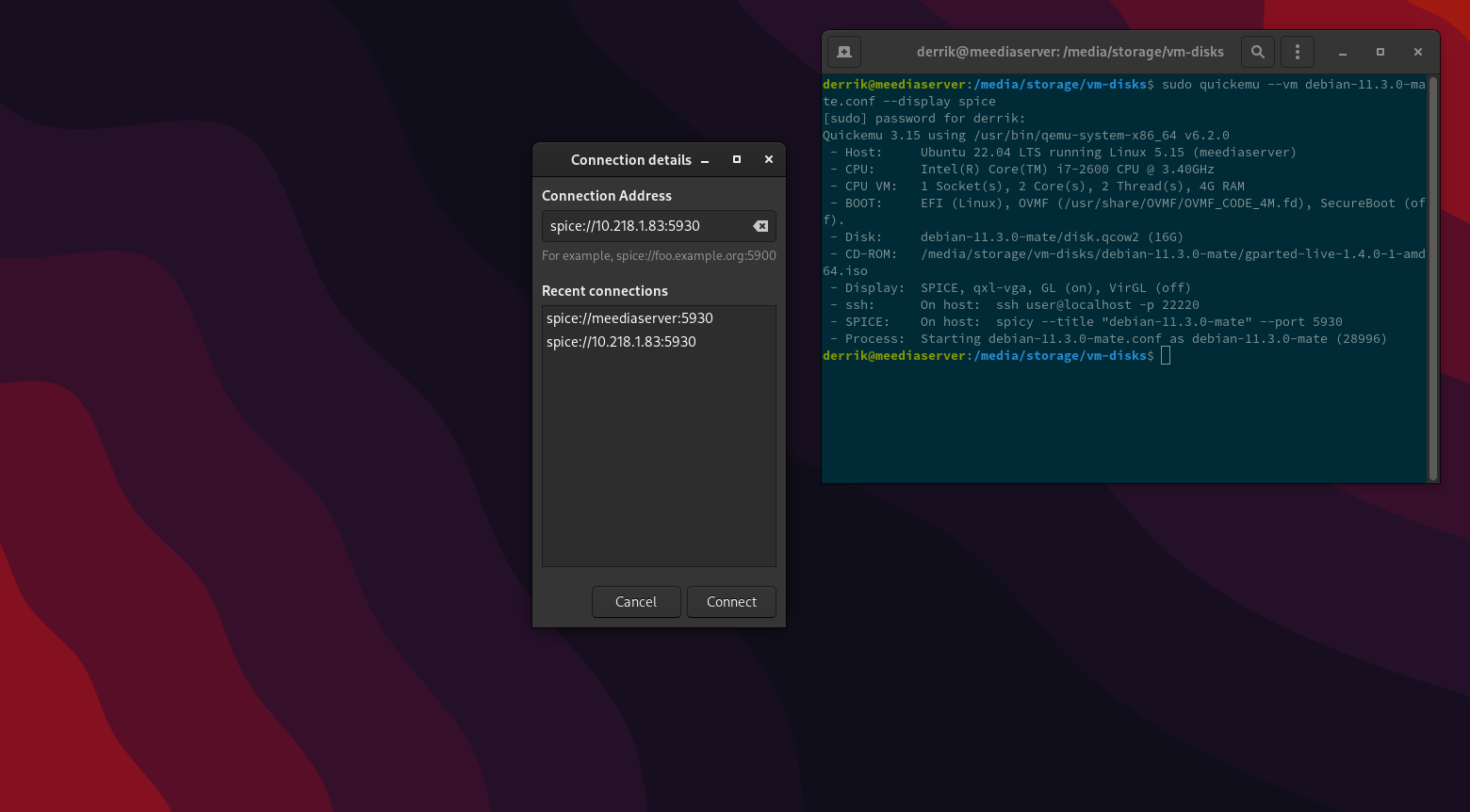
本文介紹了如何在 Linux 上通過 LAN 運行虛擬機的簡單方法。通過使用Quickemu及其功能強大的配置選項,您能夠輕鬆設置虛擬機並進行遠程訪問。現在就開始吧!
VRChat 是一款适用于 PC 的社交互动视频游戏。在 Linux 系统上轻松安装和运行 VRChat,享受用户创建的世界与社交互动。
Slay The Spire 是一款由 MegaCrit 开发、Humble Bundle 发行的 Roguelike 牌组构建视频游戏。本文讲述如何在 Linux 系统上顺利安装和运行该游戏。
详细介绍如何在 Linux 系统上安装并运行神界:原罪 2,包括必备步骤和注意事项。
學習如何在 Linux 系統上安裝和運行鋼鐵雄心 IV,這是一款以二戰為背景的策略遊戲。
需要在您的 Linux 筆記本電腦或台式機上運行 Microsoft Word 以便在工作或學校使用?不確定如何設置?跟著我們。
NetFlow 技術提供詳細的網絡流量分析。本文將探討最新的適用於 Linux 的 NetFlow 收集器。
YouTube Music 是一項出色的服務,提供無限音樂選擇。了解如何在 Linux 桌面上安裝和使用 YouTube Music。
Fightcade 是一個模擬器,允許 PC 遊戲玩家通過互聯網與朋友一起享受格鬥街機遊戲。
使命召喚:黑色行動 III 是一款由 Treyarch 開發、Activision 發行的軍事 FPS 遊戲。這是 COD 系列的第 12 場比賽,以下將詳細介紹在 Linux 上運行的步驟。
《戰地風雲 1》是由 DICE 開發、Electronic Arts 發行的一款 FPS 遊戲,本文將介紹如何在 Linux 系統上運行遊戲的詳細步驟。
Albion Online 是一款適用於 Linux、Mac OS、iOS 和 Android 的奇幻 MMORPG。用戶可以創建自定義角色在中世紀環境中冒險。
ZenKit 是一款強大的協作式項目管理工具,適用於 Linux、Mac、Windows 和其他平台。它允許團隊輕鬆管理他們的項目。
HTC HD2 最初隨 Windows 一起發布,現已成為移植各種操作系統的越來越流行的手機。這篇文章將指導您如何在 HTC HD2 上安裝 Ubuntu Linux,提供詳細步驟和需求。
Gnome Builder 是供程序員在 Gnome 桌面上構建軟件的 IDE。它支持多種不同類型的語言,並擁有令人耳目一新的用戶體驗。
需要從 Chromebook 或 Chrome OS 設備訪問 VNC 服務器?了解如何通過 Connections 在 Chrome 操作系統上訪問 VNC。
掌握在 Linux 系統上遊玩《帝國時代 II (2013)》的全過程,包括安裝 Steam 客戶端和遊戲的詳細步驟。
使用 Linux 但喜歡 Apple Music?安裝 Cider 即可在 Linux 計算機上欣賞您的 Apple Music 收藏。
《消逝的光芒》是一款由 Techland 開發、華納兄弟互動娛樂發行的 2015 年生存恐怖視頻遊戲。
您是否想使用 Nintendo Switch Pro 控制器在 Linux PC 上玩遊戲,但不知道如何將其與計算機配對?我們提供詳細的指導!
使用 KontrolPack 輕鬆控製網路中的電腦。輕鬆連接和管理運行不同作業系統的電腦。
你想自動執行一些重複的任務嗎?與其手動點擊按鈕,不如用一個應用程式
iDownloade 是一款跨平台工具,可讓使用者從 BBC 的 iPlayer 服務下載無 DRM 保護的內容。它可以下載 .mov 格式的視頻
我們已經詳細介紹了 Outlook 2010 的功能,但由於它不會在 2010 年 6 月之前發布,所以現在是時候看看 Thunderbird 3 了。
每個人偶爾都需要休息一下,如果你想玩有趣的遊戲,不妨試試 Flight Gear。它是一款免費的多平台開源遊戲。
MP3 Diags 是修復音樂音訊收藏問題的終極工具。它可以正確標記您的 MP3 文件,添加缺少的專輯封面,修復 VBR
就像 Google Wave 一樣,Google Voice 也在全球引起了不小的轟動。谷歌的目標是改變我們的溝通方式,而且由於它正在成為
有許多工具可以讓 Flickr 用戶下載高品質的照片,但有沒有辦法下載 Flickr 收藏夾呢?最近我們
什麼是採樣?根據維基百科,「採樣是指從一段錄音中取出一部分或樣本,並將其重新用作樂器或
Google Sites 是 Google 提供的一項服務,可讓使用者在 Google 伺服器上託管網站。但有一個問題,它沒有內建備份選項






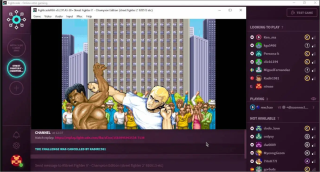


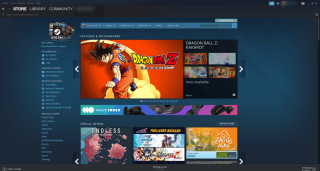
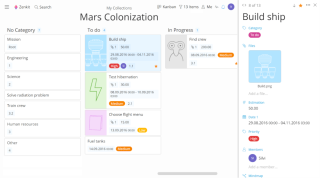

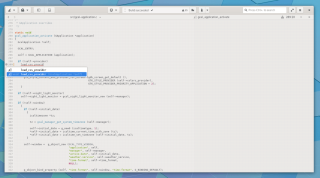

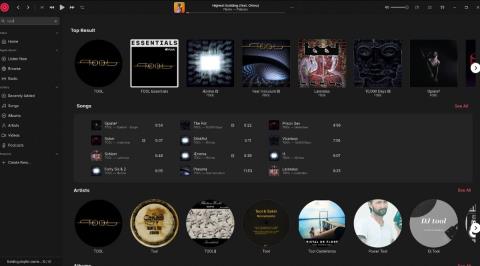

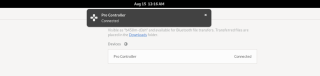




![免費下載 FlightGear 飛行模擬器 [玩得開心] 免費下載 FlightGear 飛行模擬器 [玩得開心]](https://tips.webtech360.com/resources8/r252/image-7634-0829093738400.jpg)





Linh mèo -
真的很想找些朋友一起討論這個主題,大家推薦一下有哪些論壇吧
小美 -
最近在研究虛擬化技術,這篇文章給了我很大的啟發,感謝!
阿寶 -
謝謝分享,越來越喜歡Linux的生態環境了,真是太神奇了
Mi -
我只想說這篇文章值得推薦給所有想學習Linux的朋友
李四 -
看完之後覺得應該對Linux多做一些瞭解,感謝作者提供的指導
Hương KT -
其實使用Docker在Linux上也很簡單,不知道大家有沒有試過
Grace -
使用虛擬機真的是太方便了,隨時隨地都能測試新的環境,不怕出錯!
阿狗 -
能否分享一下有關網絡安全的一些建議?這樣使用虛擬機會更安全!
Yuki -
圖片看起來很清楚,教學也很簡單易懂,我一定會試試看的!
小王 -
我一直想學會Linux的運行,今天終於找到門路了,太感謝了
Mèo con -
好想試試用Linux在LAN上運行虛擬機,不過我對技術不是很懂,會不會太難了呢
Linh Xinh -
哈哈,看到這個教學我太開心了,終於可以用Linux做點事情了!
阿花 -
我自己也試過這種方法,的確能夠在LAN上隨時切換虛擬機,方便極了。
Hương Đà Nẵng -
謝謝分享!我一直想在我的家裡的網路上運行虛擬機,這樣的教程太有幫助了
阿米 -
使用Linux的確有很多優勢,尤其是在資源利用上,感謝分享
黑夜 -
請問在LAN上運行虛擬機時,需要特別注意哪些安全設定呢
Huyền Lizzie -
我對虛擬機能在學習上有極大幫助,希望能繼續看到這類文章
Charlie -
這篇文章寫得很好,能否再多分享一些進階技巧呢
Quang vn -
我有一點疑問,這種方法會不會影響到我主機的性能呢
Tiến -
是否有推薦的虛擬機軟件呢?我在選擇上感到困惑。
小明 -
真是太棒了!用Linux運行虛擬機的方式簡單易懂,非常適合初學者
兰大 -
有誰能建議一下,運行虛擬機時可以使用哪些監控工具嗎?
小白 -
其實在LAN上管理多個虛擬機也很方便,大家有分享好的實作方法嗎
Thùy Linh -
這篇文章把我困惑的問題都解釋清楚了,謝謝作者,太實用了!
Nguyễn Văn Nam -
使用虛擬機的好處很多,希望可以在公司內部網絡上應用這個技術
Mèo Mập -
這樣的教程太實用啦!學會了以後我就能自己架設虛擬機了
Warlock -
在LAN上運行虛擬機讓我的工作變得更高效了,大家有什麼其他建議嗎
Phúc IT -
感覺可以搭配VMware使用,這樣效能更好,你們覺得呢?
小绿 -
希望有更多這樣的教學,讓我們都能學會在LAN上運行虛擬機
Nhat -
我覺得使用Linux還能影響到本地的開發環境,效果會更好
阿強 -
謝謝你!這篇文章幫我解決了很多問題,我現在可以更輕鬆地管理虛擬機
阿萍 -
管理虛擬機後,整體的工作效率覺得提升了,謝謝你的分享